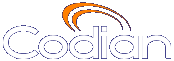ヘルプ > カンファレンスへの参加とビューイング >
レイアウト・ビューに参加者がどのように表示されるのかを理解する
レイアウト・ビューに参加者がどのように表示されるのかを理解する
MCUのデフォルト機能として、一番目立つ枠にもっとも"騒がしい"参加者が表示されます。利用可能な枠の数より、参加者が多い場合は、"静かな"参加者は表示されません。
しかしながら、レイアウトの異なるスタイルで、この機能に変化をつけることも可能です。参加者もしくはカンファレンスのアドミニストレータにより、枠の割り振り機能が変えられる方法もあります。
このページの内容:
- 大きい枠と小さい枠
- 参加者自身のビューイング
- ビュー・フォーカスの変更
- "重要"な参加者
- ビュー・フォーカスと"重要"な参加者を一緒にする
- 枠組みのクリップ
- ビデオ・ストリームと固定されたビットマップの画像
- ミュートされた参加者
- H.243フロアコントロール
大きい枠と小さい枠

これは、ビデオ・カンファレンスで使用される典型的なレイアウトです。各参加者は、同サイズの枠にそれぞれ表示されます。参加者が4人以上の場合には、その中でも、もっとも目立つ(騒がしい)4人が各枠内に表示されます。




それとは対照的に、大き目の枠を含むレイアウトもあり、大きい枠内の参加者は他よりも際立って表示されます。参加者を枠に配分する場合、MCUは常に大きい枠を優先して表示します。枠の数よりも参加者が多い場合には、大きい枠及び小さい枠が空欄になることはありません。
別の参加者が話す場合で、ビューの切り替え回数を少なくする為に(話す人がアクティブで話す人からアクティブではない人に切り替わる場合等)、MCUは4つ以上の小さい枠でレイアウトする参加者ビューをコピーします。そうすれば、ビュー・スペースを無駄にすることなく、作成されたレイアウトに音声のボリュームの変化による影響を軽減できます。しかしながら、場合により、MCUがこの方法で参加者のビューをコピーしないように設定することも可能です(グローバル・カンファレンス設定のコンフィグレーション、をご参照下さい)。
上記の3つの例の内、最初の2つのレイアウトでは大きな枠に表示された参加者は周りの小さい枠に複製されます。3つ目のレイアウトでは、3つの大きな枠に表示された参加者とは異なる参加者が4つの小さな枠に表示されます。
参加者自身をビューイングする
参加者を各枠に配分する場合、MCUは参加者自身のビューを優先しません。以下をご参照下さい。
- 参加者枠の選択
表示する参加者を選択する場合、MCUはビューイングしている人の表示を最後に選択します。これは、アクティブな話者である参加者が自身のみを見ていることが無いようにするためです。この場合、他の人がアクティブな話者を見ている間、そのアクティブな話者は大きな枠で直前の話者を見ていることになります。
- グループ・レイアウト・ビューの選択
MCUがビュー・グループよりレイアウトを選択する場合、カンファレンスへの参加者数を基準とします。しかしながら、特定のビューへの参加者の数を計算するにあたり、MCUは閲覧者より受信するビデオ・ストリームは考慮致しません。
つまり、カンファレンスに5人の参加者があり、各自が標準な同サイズのビュー(2x2、3x3、もしくは4x4)で閲覧する場合、各5人は自分を含まない2x2のサイズで閲覧することになります。但し、ストリーミングしている閲覧者は使用されている5つの枠を3x3のサイズでカンファレンスの表示を見ることになります。
また、MCUが小さい枠に参加者自身のビデオ・ストリームを見せないように設定することもできます( グローバル・カンファレンス設定のコンフィグレーション、をご参照下さい)。その場合、小さめの枠と大きめの枠でレイアウトを閲覧する際、空きスロットがあったとしても、小さい枠のいずれにも自身のビデオ・ストリームが見えなくなります。ビュー・フォーカスがマニュアルで他のビデオを映すように変更された場合等は、大きい枠で見ることができます。
ビュー・フォーカスの変更
接続されたビデオ・エンドポイント側で遠隔カメラ・コントロールのチルト(上下へ動かす)機能を使ってビューを変えたり、利用可能なグループを探したり、カンファレンス・ワイドもしくは(可能に設定されていれば)各参加者のレイアウトを一覧できます。
また、パン機能(左右へ動かす)で、MCUが参加者の音声ボリュームをベースに枠内に参加者を配分する機能に反して、特定の参加者にフォーカスすることもできます。
カンファレンスの参加者を一覧する際、閲覧時の負担を軽減させるため、フォーカスされた参加者を選ぶと僅かな遅延があり、その後、他のビュー・レイアウトに枠内の参加者が"正しく"アレンジし直されます。
しかしながら、全ての枠の優先度が同等なレイアウトでは、フォーカスされた参加者の位置が不明なため、ビュー・フォーカスを上記の様な優先順位で行うことはできません。以下のレイアウトが該当となるため、ボイス・スイッチ・モードで操作して下さい。







"重要" な参加者
各カンファレンスには、"重要"とされるアクティブな参加者を1人設定できます。つまり、MCUレイアウト枠の配分を決める際、話者の音量により設定されたリストを参照せず、まずこの参加者を最初に認識します。カンファレンス参加者リストの閲覧のコントロール設定をご参照下さい。
ビュー・フォーカスと"重要"な参加者を一緒にする
現時点で主な発言者でなくとも、利用可能な一番大きい枠に特定の参加者を上記の"ビュー・フォーカスの変更でも"重要な参加者"でも表示させることができます。この設定で障害が起きやすくなりますが、レイアウトのタイプにより解決が可能です。




このタイプのビュー(すべての同じ大きさの枠)では、フォーカスされた参加者は、左上の最初の枠に表示されます。重要な参加者は、次の枠に表示されます。(通常は、最初の枠のすぐ隣の枠)





このレイアウトのタイプは大きい枠1つ、複数の小さい枠で表示します。ビュー・フォーカスが変更されると(遠隔カメラの左右コントロール操作等)、選択された参加者は大きい枠に表示されます。また、参加者が"重要"扱いされている場合には、そのビデオ・ストリームは大きい枠に表示されます。
しかしながら、参加者が"重要"扱いで設定され、かつビューがその他の参加者にフォーカスされた場合、フォーカスされた参加者は、大きな枠に、そして"重要"な参加者は小さい枠の1つに表示されます。
参加者にビューがフォーカスされ、その参加者が"重要"に設定された場合には、大きい枠に表示されます。



上記のレイアウトは2つの大きな枠と複数の小さな枠で構成されています。ビュー・フォーカスが変更された場合(遠隔カメラの左右コントロール操作等)、フォーカスされた参加者は上部もしくは左の大きな枠に表示されます。参加者が"重要"に設定された場合には、下部もしくは右の大きい枠に表示されます。
同じ参加者がフォーカスに、かつ"重要"に設定された場合には、上部もしくは左の大きな枠に表示されます。


ここでのレイアウトでは、特定の参加者にビューがフォーカスされた場合、その参加者は上部もしくは左側の大きな枠に表示されます。参加者が"重要"と選択された場合には、その参加者は下部もしくは右側の大きな枠に表示されます。
3つの大きい枠でのレイアウトでは、特定の参加者がビューでフォーカスされ、かつ別の参加者が"重要"に設定されても、大きな枠の1つは残ります。この残った枠には、他の中でも最も"騒がしい"とされる参加者が表示されます。
枠組みのクリップ
殆どのカンファレンス・レイアウトはCodian MCUにより定義されております。以下がその例です。







大きさに関わらず全枠に共通なのがビューそのものと、同じ比率を保っている点です。枠の幅や高さは周囲のビューと同じ比率のサイズに設定されています。
それと比較して、定義づけられているカンファレンス・レイアウトがあります。例として、





比率の保存があてはまらない場合があります。MCUの枠の大きめなサイズにあわせてビデオ・ストリームを測定します。
例えば、左のレイアウトでは、上部左の枠の大きさはビューの幅の半分で、高さは2/3になっております。2/3は半分より大きいので、MCUは枠サイズの2/3にビデオ・ストリームを調整します。そのため、オリジナル画像の左右が若干調整されて最終的に表示されるレイアウトに反映されます。
ビデオ・ストリームと固定されたビットマップの画像
カンファレンス参加者向けに、レイアウト・ビューの枠に表示された画像はライブ・ビデオ・ストリーム(ビデオ・エンドポイントより閲覧している場合)もしくは現時点のビデオ・ストリームによるキャプチャされたビデオ画像(ウェブ・インタフェースで閲覧している場合)になります。
しかしながら、音声のみで参加している場合には、表示するビデオは関係しません。固定した画像(ビットマップ形式で)を特定の参加者に配信することができます。音声のみの参加者がカンファレンスに存在する場合、この画像がレイアウト枠に表示されます。この機能を有効にするためには、参加者はMCUにユーザとして追加される必要があります。E.164仕様の電話、また該当する画像ファイルがアップロードされている必要があります。ユーザの追加とアップデードをご参照下さい。
ミュートされた参加者
音声ミュート機能
ウェブ・インタフェースより音声をミュートしている参加者はカンファレンスに音声での参加はできません。MCUが一番大きな枠に、一番騒がしい話者を表示しようとする際に、ミュートされる前に枠内に表示されたことがあるにも関わらず、ミュートされた参加者は配慮されません。
それ以外の参加者はミュートされた参加者がいることは知らされません。単にその参加者が聞こえなくなるだけです。
画像ミュート機能
ウェブ・インタフェースよりビデオをミュートしている参加者はカンファレンスにビデオでの参加はできません。音声ではミュートされていない限り、通常参加できます。
H.243 フロアとチェアコントロール
いくつかのH.323エンドポイントは、H.243プロトコルで定義されたフロアとチェアコントロールと呼ばれる機能を持っています。この機能は、現時点ではSIPでサポートされていません。
MCUは次のようなH.243機能をサポートしています:
- 参加者は、カンファレンスにおいて "フロアの取得"ができます。 "フロアの取得中"には、そのビデオが他の全て の参加者に"1 x 1 ビュー" (フルスクリーンビュー)として表示されます。 もし、アクティブなフロア(一時的であっても常にであっても)がビデオチャンネルを持っていない場合は、 "通常の"分割レイアウトになります。 フロアされている参加者からのビデオチャネルがアクティブな場合は、全ての参加者はそのビデオを見ることになります。これは、ビューファミリーやカスタムレイアウト設定よりも優先されます。
- 参加者は、 "チェアの取得"ができます。 "チェアを取得している間"、参加者は以下のことができます:
- "ブロードキャスター"を指名します。これにより、どの参加者のビデオが、"1 x 1 ビュー" (フルスクリーンビュー)として他の参加者に対して送られるかを選択することができます。
- 他の参加者を切断することを決める
"チェアの取得"ができる権限は、カンファレンスにどのように参加したかによって決まることに注意してください。つまり、ゲストとして参加した参加者は、"チェアの取得"ができません。
- エンドポイントは、同じカンファレンスに参加している他のエンドポイントの名前を受信することができます。別のエンドポイントは、別の方法で同様の動きをします。
これらの機能は、個々のカンファレンス設定毎に使用するかどうかを設定できます。 (カンファレンス > カンファレンスの追加) および、グローバルの "H.243 フロアとチェアコントロール設定" (設定 > カンファレンス) カンファレンスの追加と更新 および グローバルカンファレンス設定を参照。
カンファレンスにおいて、フロアとチェアコントロールの両方をサポートするか、フロアのみをサポートするかを設定できます:
- MCUはH.243をハンドルできる能力があることを、H.323通信を確立する際に、相手に通知します。
- 全てのH.243をサポートしているエンドポイントは、フロアをリクエストすることができ、全てのエンドポイント(議長でもゲストでも)は、既に他のエンドポイントがレクエストしていない状態であれば、フロアをリクエストできます。
フロアとチェアの両方をサポートしているカンファレンスの場合:
- 全てのH.243をサポートしているエンドポイントは、チェアをリクエストすることができ、全てのエンドポイント(議長でもゲストでも)は、既に他のエンドポイントがレクエストしていない状態であれば、チェアをリクエストできます。
カンファレンスに参加しているいずれかのエンドポイントが、チェアまたはフロアを取得している場合、参加者リストページにステータスが表示されます。
もし、既にフロアやチェアをしているエンドポイントがある時に、カンファレンスの"フロアとチェアコントロール"設定を変更した場合、すぐには影響は出ません。 つまり、既存で取得されているフロアやチェアの権限は削除された状態にはなりません。
アドホックカンファレンスの場合は、カンファレンス設定ページで、デフォルトで"フロアコントロールのみ許可"に設定されているものを、"フロアとチェアコントロールを許可"に変更することができます。
関連トピック
| (c) Copyright Codian 2003-2010, ライセンス情報 |